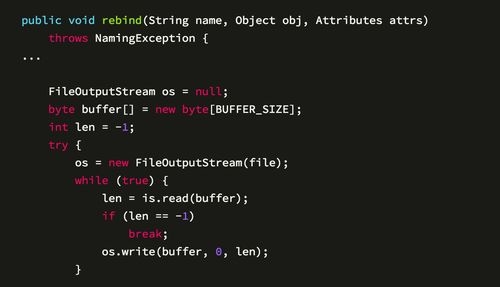 语法(简单的自我总结)"/>
语法(简单的自我总结)"/>
Markdown 语法(简单的自我总结)
1.1 标题
使用 # 可以表示标题,一级标题对应一个 # ,二级标题对应两个 # 号,最多至六级标题。在Typora中,# 后要紧接着一个空格才能表示标题,否则就是普通字符。
在Typora中,也可以使用快捷键Ctrl+1(2,3,4,5,6)表示相对应的标题。Ctrl+0表示段落。标题快捷键信息可在菜单栏中的段落选项下查看。
1.2 字体
斜体表示:将目标文本左右两边分别用一个星号(*)括住 看!我是斜的!!
粗体表示:将目标文本左右分别用两个星号括住 看!我变粗了!
斜体加粗:将目标文本左右分别用三个星号括住 看!我是加粗的斜体哦嘿嘿!
1.3 线
-
分割线,可以使用三个及以上的
+号或*号或-来表示一条分割线; -
删除线,可以使用一对
~~括住的文本来表示删除文本,如:~~要加删除线的文本~~,删除文本;在Typora中,也可以使用快捷键Alt+Shift+5来加删除线,语法相同oh oh 我被删除了
-
下划线,可以使用HTML的标签
和表示增加下划线的文本,如:要增加下划线的文本,下划线;在Typora中,也可以使用快捷键Ctrl+U来增加下划线,语法也是相同的,下划线。看!我有下划线你没有哈哈哈哈哈
1.4 列表
有序列表
数字+.+空格 ,回车键后自动增加顺序 比如:
-
今天星期二
-
今天是晴天喔
无序列表
可以使用*,+或-标记符号来表示无序列表项,记住要在标记符号后添加一个空格
-
我是无序的列表喔
-
啦啦啦
1.5 图片
要想加入图片,![图片名字] 后面紧跟英文括号,(注意感叹号和括号都是英文版的) 就会自动出现要求你输入文件路径的图标,可以是本地图片也可以是网络图片,例如:
网络图片:
1.6 超链接
中括号后面紧跟英文括号,括号中填入超链接地址,如:
点击跳转到我的主页
1.7 表格
头部1|头部2|头部3
--|--|--|
内容1|内容2|内容3
1.8 代码
Tab上方的`键,按三个,再输入特定的语言
#include<iostream>using namesapce std;int main(){cout<<"HELLO WORLD!!"return 0;}
1.9 引用
漏了个引用
引用:输入大于号即可输入引用的文字,如:
everyone is a child of the sea
更多推荐
Markdown 语法(简单的自我总结)












发布评论